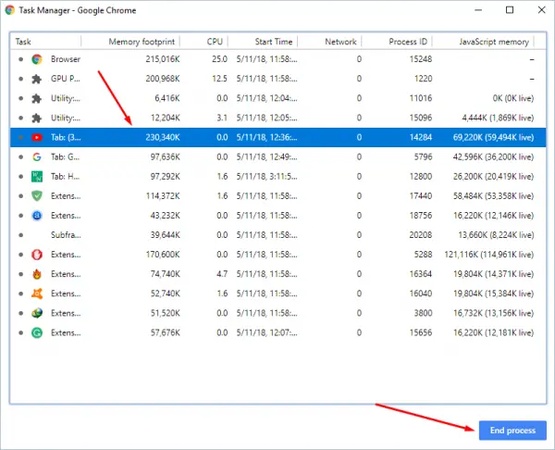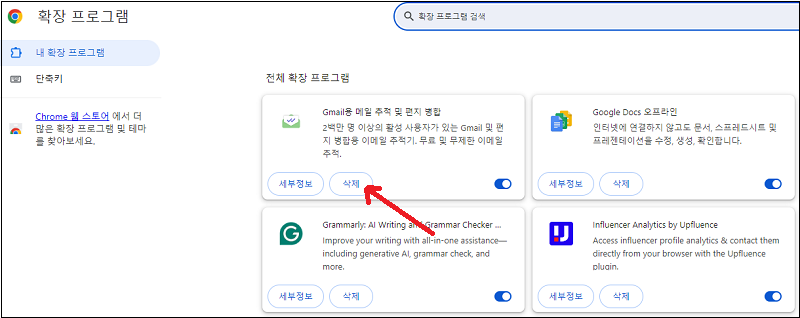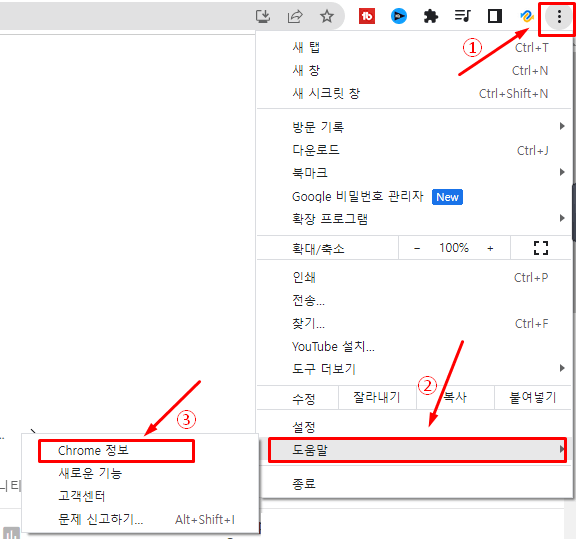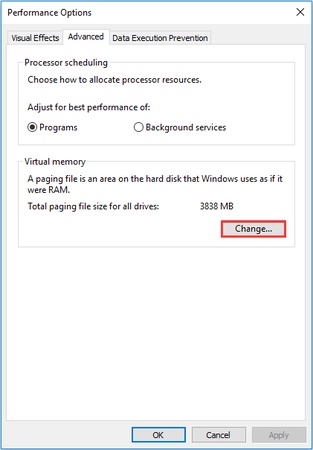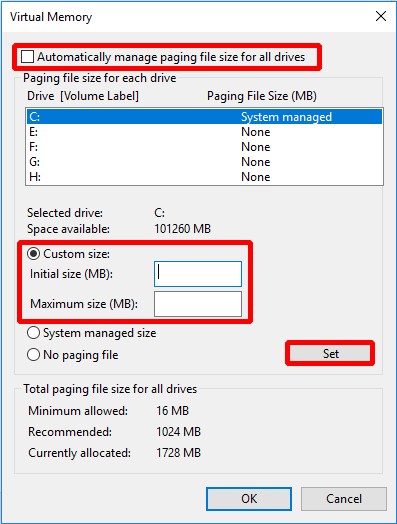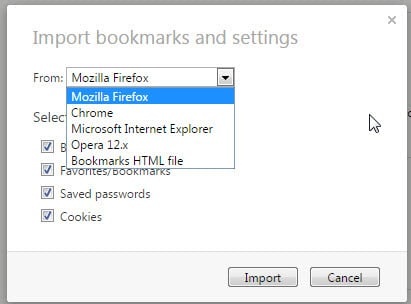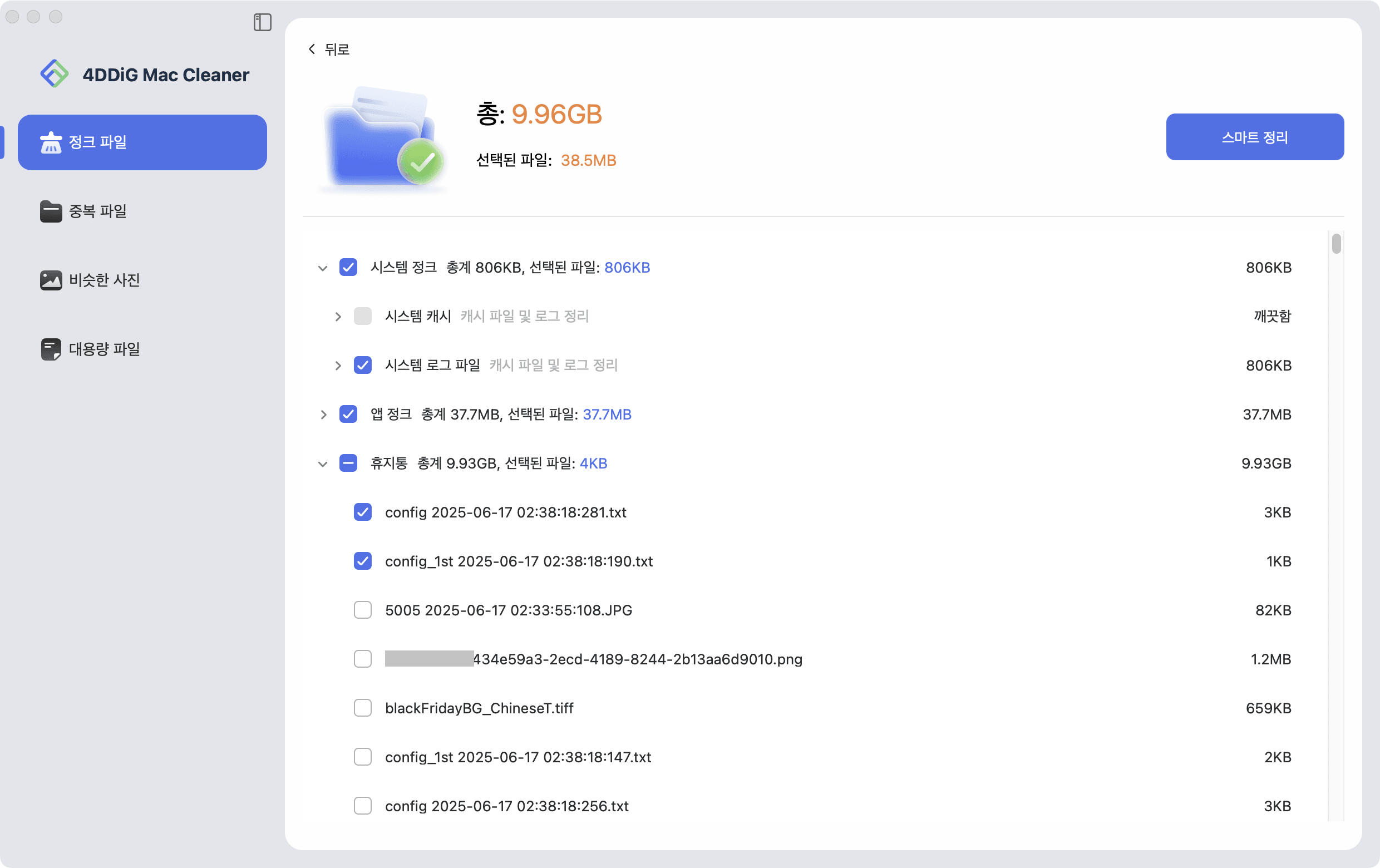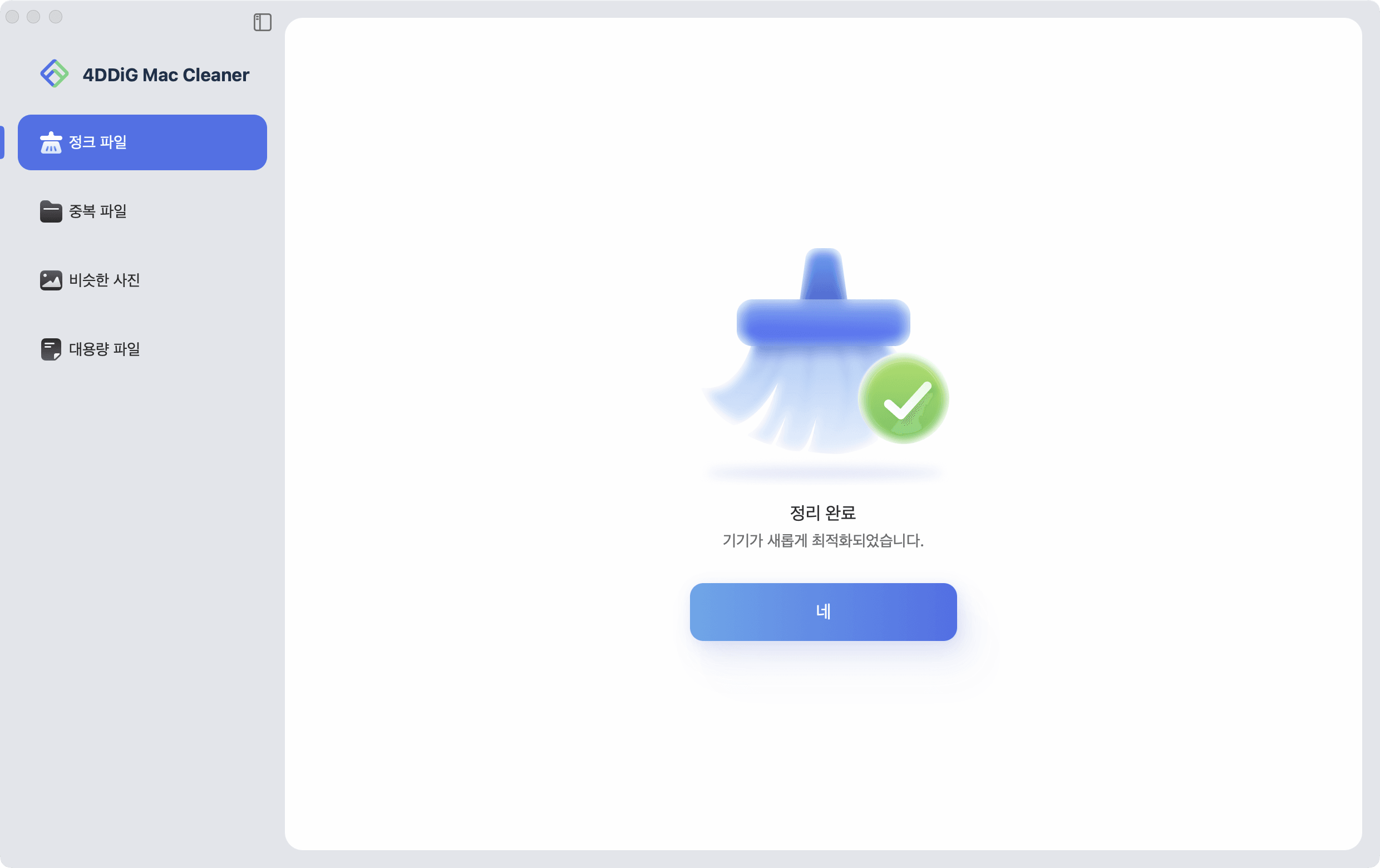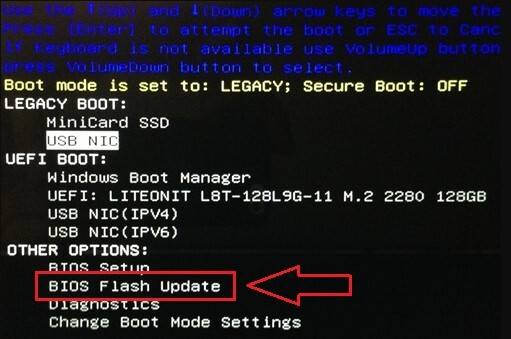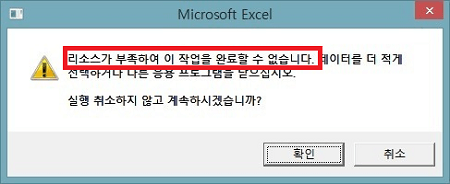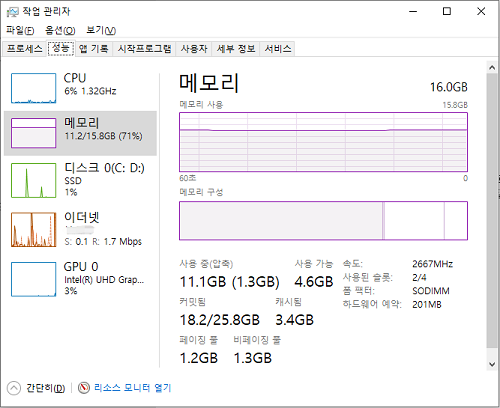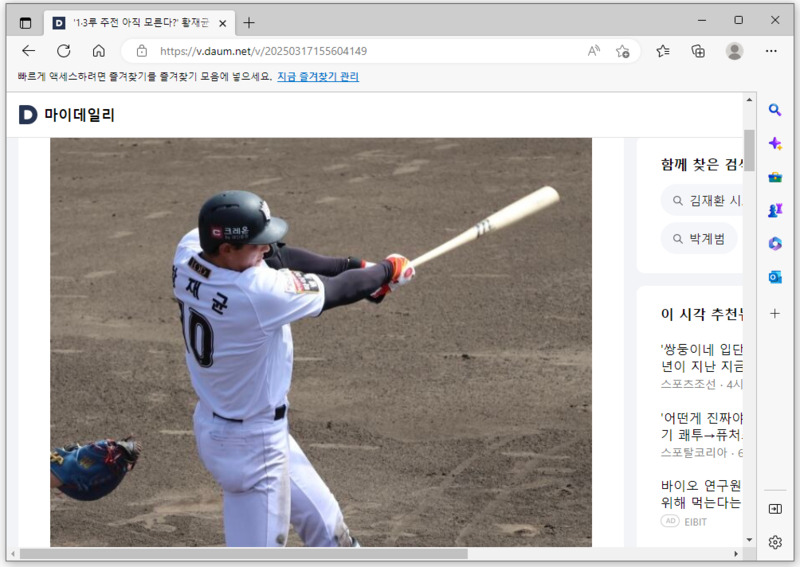Google 크룸 또는 Microsoft Edge에서 웹사이트를 열려고 할 때 끔찍한 메시지인 "메모리가 부족하여 이 페이지를 열 수 없습니다"가 나온 적이 있으신가요? 이 성가신 오류는 Outlook이나 Jupyter Notebook 같은 앱에서 작업하거나, 탐색 또는 스트리밍을 하는 동안 중단을 일으킵니다. 보통 시스템이나 브라우저가 너무 많은 탭, 백그라운드 프로그램 또는 메모리를 많이 차지하는 확장 프로그램으로 과부하될 때 발생합니다.
이번 글에서는 이런 out of memory 오류가 무엇을 의미하는지, 왜 발생하는지, 그리고 가장 중요한 Windows 7/10/11과 macOS에서 이를 해결하는 방법을 설명해 드리겠습니다.
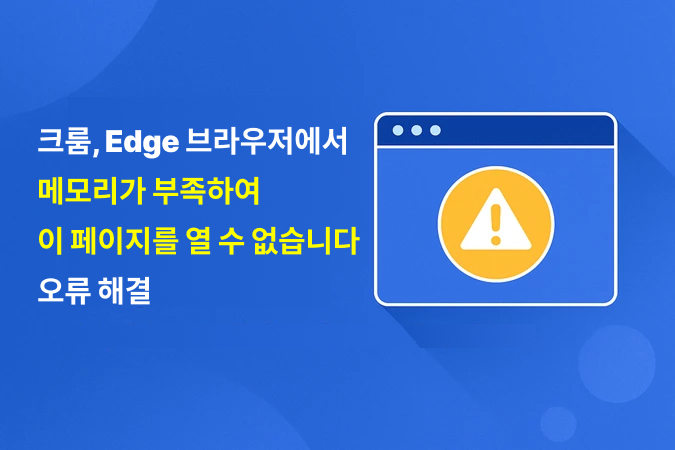
파트 1. "메모리가 부족하여 이 페이지를 열 수 없습니다"는 무엇을 의미합니까?
"메모리가 부족하여 이 페이지를 열 수 없습니다" 오류는 시스템이 웹사이트를 로드하기 위한 충분한 리소스를 할당할 수 없어서 메모리 부족이 발생하여 나타나는 브라우저 메시지입니다. 페이지를 보여주는 대신, 브라우저(크룸 또는 Edge)는 충돌을 방지하기 위해 프로세스를 중단합니다.
이는 크룸과 Edge 같은 브라우저가 최신 웹사이트를 렌더링하는 데 많은 메모리(RAM)를 소비하기 때문입니다. 사용 가능한 메모리가 충분하지 않으면 브라우저는 로드를 중단하고 오류를 표시합니다.
흔히 발생하는 상황 :
- 무거운 웹사이트: JavaScript나 멀티미디어가 많은 웹사이트(예: 대시보드, 온라인 에디터).
- 다중 탭: 한 번에 수십 개의 탭을 실행하면 메모리가 소모됩니다.
- 리소스를 많이 쓰는 앱: 크룸과 함께 Jupyter Notebook, Excel 또는 Outlook 같은 앱을 실행하면 이 문제가 발생할 수 있습니다.
- 구형 시스템: RAM이 제한적인 장치(4GB 이하)는 이 문제를 더 자주 겪습니다.
Microsoft Edge에서 발생하면, Edge가 이 페이지를 열기에 메모리가 충분하지 않다는 메시지를 보게 되며, 크룸은 메모리 부족으로 인해 이 페이지를 로드할 수 없다는 오, 이런!을 표시합니다.
파트 2. 컴퓨터에서 이 페이지를 열기에 메모리가 충분하지 않다고 표시되는 이유
"크룸 메모리가 부족하여 이 페이지를 열 수 없습니다", "Microsoft Edge 메모리가 부족하여 이 페이지를 열 수 없습니다", 또는 "Jupyter Notebook 메모리가 부족하여 이 페이지를 열 수 없습니다" 같은 오류를 볼 때, 보통 시스템의 리소스가 부족하다는 의미입니다. 가장 일반적인 이유는 다음과 같습니다:
- 너무 많은 열린 탭 또는 프로그램: 각 브라우저 탭은 별도의 프로세스로 실행됩니다. 수십 개의 탭이나 무거운 앱(Photoshop, Zoom 또는 IDE 등)을 열어두면 시스템의 메모리가 바닥납니다.
- 브라우저 캐시 또는 일시적 글리치: 가끔은 무거운 앱이 열려 있지 않아도 크룸이나 Edge가 "오, 이런! 메모리가 충분하지 않습니다" 라고 표시합니다. 이는 손상된 캐시, 쿠키 또는 일시적인 브라우저 문제로 인해 발생할 수 있습니다.
- 무거운 확장 프로그램 또는 애드온: 광고 차단기, 비밀번호 관리자 또는 개발자 도구 같은 확장 프로그램은 백그라운드에서 상당한 메모리를 사용할 수 있어 충돌을 유발합니다.
- 구식 브라우저 또는 시스템: 크룸/Edge의 32비트 버전이나 오래된 운영체제를 실행하면 브라우저의 메모리 사용이 제한될 수 있습니다.
- 불충분한 가상 메모리 설정: Windows 10/11에서 가상 메모리(페이징 파일)가 너무 작으면, 컴퓨터가 낮은 RAM을 보완할 수 없어 메모리 오류가 발생합니다.
- 문제가 있는 웹 페이지 또는 스크립트: 복잡한 JavaScript, 애니메이션 또는 최적화가 잘 안 된 코드가 있는 일부 웹사이트는 "메모리가 충분하지 않음" 오류를 유발할 수 있습니다.
- 하드웨어 한계: Jupyter Notebook, 데이터 집약적 앱 또는 대용량 데이터셋을 실행하는 경우, 작업을 처리하기에 실제로 RAM이 충분하지 않을 수 있습니다.
파트 3. 크룸/Edge/그 외에서 이 페이지를 열기에 메모리가 충분하지 않음 오류를 해결하는 방법
이제, 효과적인 out of memory 해결 방법을 단계별로 살펴보겠습니다.
해결법 1. 불필요한 탭 및 백그라운드 프로그램 닫기
"Windows 10/11에서 이 페이지를 열기에 메모리가 충분하지 않음" 오류의 가장 흔한 이유 중 하나는 너무 많은 앱이나 브라우저 탭을 동시에 실행하는 것입니다. 각 탭은 메모리를 소비하며, 무거운 백그라운드 앱은 사용 가능한 리소스를 빠르게 소모할 수 있습니다.
절차:
-
불필요한 브라우저 탭을 닫고 페이지를 다시 로드합니다.
팁:
크룸의 "작업 관리자"(크룸 내부에서 Shift + Esc)는 어떤 탭/확장 프로그램이 가장 많은 메모리를 사용하는지 보여줍니다.

-
백그라운드 앱을 닫으려면, Ctrl + Shift + Esc를 눌러 "작업 관리자"를 엽니다.
-
"프로세스" 탭으로 이동합니다.
-
필요하지 않은 프로그램(게임, 동영상 앱 또는 중복 브라우저 등)에 대해 오른쪽 클릭하고 "작업 끝내기"를 선택합니다.

해결법 2. 브라우저 캐시 및 쿠키 지우기
가끔은 다른 앱이나 탭이 열려 있지 않아도 크룸이 "오,이런! 메모리가 충분하지 않습니다"를 표시합니다. 이 오류는 캐시나 쿠키가 손상되었을 때 자주 발생합니다. 이를 지우면 브라우저가 새로 고쳐지고 맥 메모리 최적화가 가능할 수 있습니다.
절차 (크룸 for example ):
-
크룸이 이 페이지를 열기에 메모리가 충분하지 않다고 말할 때, 크룸을 열고 오른쪽 상단의 점 세 개를 클릭합니다.
-
"설정"으로 이동한 다음 "개인정보 및 보안" > "인터넷 사용 기록 삭제"를 탭합니다.
-
기간을 선택합니다(예: 지난 1시간, 지난 24시간, 전체 기간).
-
"쿠키 및 기타 사이트 데이터"와 "캐시된 이미지 및 파일"의 체크박스를 선택합니다.
-
"인터넷 사용 기록 삭제"를 클릭해서 맥북 메모리 정리를 합니다.

해결법 3. 무거운 확장 프로그램 비활성화 또는 제거
브라우저 확장 프로그램은 유용하지만, 일부는 백그라운드에서 많은 메모리를 사용합니다. 이를 제거하거나 비활성화하면 종종 "이 페이지를 열기에 메모리가 충분하지 않음" 오류 해결에 도움이 됩니다.
절차 (크룸):
-
Google 크룸을 엽니다. 브라우저 오른쪽 상단의 점 세 개를 클릭합니다. 또는 chrome://extensions 를 검색합니다.
-
"확장 프로그램"으로 이동한 다음 "확장 프로그램 관리"를 선택합니다.
-
원하지 않는 확장 프로그램이나 앱을 찾아 "제거"를 클릭합니다. 다시 "제거"를 클릭하여 확인합니다.

해결법 4. 브라우저 및 컴퓨터 재시작 또는 업데이트(64비트 권장)
구식 브라우저 또는 32비트 버전을 사용 중이라면, 시스템이 최신 웹사이트를 효율적으로 처리하지 못할 수 있습니다. 재시작은 임시 메모리 누출을 정리하고, 업데이트는 더 나은 성능과 안정성을 보장합니다.
절차:
-
크룸의 메뉴(점 세 개)를 열고 "도움말"을 선택한 다음 "Chrome 정보"를 선택합니다. 필요하면 브라우저를 업데이트합니다.

-
더 나은 메모리 관리를 위해 64비트 버전을 사용 중인지 확인합니다.
-
업데이트 후 컴퓨터를 재시작합니다.
해결법 5. 가상 메모리 증가(Windows 10/11)
여전히 out of memory 오류가 발생한다면, 시스템의 가상 메모리를 증가시켜야 할 수 있습니다. 이는 하드 드라이브의 일부를 사용하여 Windows에 추가 "가짜 RAM"을 제공합니다.
절차:
-
"내 PC"를 오른쪽 클릭합니다. "속성" > "고급 시스템 설정"을 선택합니다.
-
시스템 속성 팝업에서 "고급" 탭으로 전환합니다. "성능" 아래에서 "설정"을 클릭합니다.
-
"고급"으로 이동한 다음 "가상 메모리"에서 "변경"을 선택합니다.

-
"모든 드라이브에 대한 페이징 파일 크기 자동 관리"를 선택하거나, 사용자 지정 크기를 RAM의 1.5배로 설정합니다. 완료되면 컴퓨터를 재시작합니다.

해결법 6. 다른 브라우저 사용
문제가 계속되면 브라우저를 바꿔 보십시오. 가끔 크룸이나 Edge에서 충돌하는 웹사이트가 Firefox, Opera 또는 Brave에서는 정상적으로 로드됩니다.
절차:
-
Firefox 또는 Safari 같은 대체 브라우저를 공식 사이트에서 다운로드합니다.
-
북마크와 설정을 가져옵니다(예: Firefox 설정을 열고, "일반"으로 전환한 다음 "브라우저 데이터 가져오기"로 이동하여 "데이터 가져오기"를 클릭).

-
같은 웹페이지를 열어 문제가 해결되었는지 확인합니다.
이러한 방법을 사용하면 "Windows 10/11에서 이 페이지를 열기에 메모리가 충분하지 않음" 문제를 해결하고 충돌 없이 원활한 탐색을 즐길 수 있습니다.
파트 4. 고급 팁: Mac의 메모리를 절대적으로, 안전하게 맥북 메모리 정리하여 공간을 확보하는 방법 [Mac 사용자용]
Mac의 메모리가 부족하거나 느리게 느껴진다면, 문제는 시간이 지남에 따라 축적된 숨겨진 시스템 캐시, 앱 정크 및 중복 파일에 있는 경우가 많습니다. 이 파일들을 수동으로 폴더를 파고들어 정리하는 것은 위험하고 시간이 많이 듭니다. 여기서 Tenorshare Cleamio와 같은 고급 맥 메모리 최적화 프로그램이 필요합니다.
이 올인원 Mac 최적화 프로그램은 정크 파일, 앱 캐시, 중복 파일, 유사한 사진, 대용량 파일을 깊이 스캔하여 안전하게 제거하도록 설계되어, Mac에 강력한 성능 향상을 제공합니다. 원클릭으로 낭비된 기가바이트 단위의 공간을 정리하고 전반적인 성능을 가속하여 시스템을 새것처럼 작동하게 할 수 있습니다.
안전한 다운로드
Tenorshare Cleamio를 사용해야 하는 이유
- 정밀 스캔 및 Mac 시스템 데이터 정리 , 앱 캐시, 정크 파일, 로그, 사용하지 않는 설치 패키지 정리 등을 수행합니다.
- 중복 파일과 유사한 사진을 제거합니다.
- Mac에서 대용량 파일 정리 로 저장 공간 낭비를 없앱니다.
- 성능을 최적화하여 크룸/Edge가 더 빠르게 실행되게 합니다.
Tenorshare Cleamio를 사용하여 Mac에서 정크 파일과 캐시를 빠른 속도로 지우는 단계
-
공식 사이트에서 소프트웨어를 설치하기: Tenorshare Cleamio. 열고 왼쪽 메뉴에서 "정크 파일"을 클릭합니다. 그런 다음 "찾기"를 누릅니다.

-
프로그램이 캐시, 로그, 남은 설치 프로그램, 휴지통 데이터 같은 모든 정크 파일의 스캔을 시작할 것입니다. 또하 실시간으로 진행 상황을 볼 수도 있습니다.

-
스캔이 끝나면 삭제 가능한 파일 목록을 받게 됩니다. "스마트 제거"를 클릭하여 모두 안전하게 정리합니다.

-
몇 초 안에 얼마나 많은 공간이 지워졌는지 보일 것입니다. 많은 사용자가 즉시 10–20GB를 확보하고 Mac이 훨씬 빨라졌다고 말합니다.

정크를 수동으로 찾아 삭제하는 것은 중요한 파일을 제거할 위험이 있습니다. Tenorshare Cleamio는 스캔, 검토, 정리를 원클릭으로 수행하여 과정을 간단하고 안전하게 만듭니다.
메모리가 부족하여 이 페이지를 열 수 없습니다 오류에 관해 자주 묻는 질문들
Q1: 크룸에서 메모리 오류를 어떻게 고치나요?
사용하지 않는 탭과 백그라운드 앱을 닫고, 크룸의 캐시를 지우고, 무거운 확장 프로그램을 비활성화하고, 크룸을 업데이트하면 고칠 수 있습니다. 문제가 계속되면, 컴퓨터에서 가상 메모리를 늘리거나 메모리를 많이 사용하는 사이트에 대해 더 가벼운 브라우저를 사용하십시오.
Q2: "이 페이지를 표시하려면 너무 많은 메모리가 필요합니다"를 어떻게 고치나요?
이 오류는 보통 웹페이지에 시스템의 사용 가능한 RAM에 비해 너무 많은 스크립트나 이미지가 있을 때 발생합니다. 페이지를 새로고침하고, 열린 탭 수를 줄이거나 브라우저를 재시작해 보십시오. 브라우저 데이터를 지우고 시스템을 업데이트하는 것도 메모리를 확보하는 데 도움이 됩니다.
Q3: Google이 "메모리가 충분하지 않습니다"라고 말하는 이유는 무엇인가요?
장치에 웹사이트를 로드할 만큼의 여유 RAM이 충분하지 않을 때 Google이 이 메시지를 표시합니다. 대형·복잡한 웹페이지, 너무 많은 열린 탭 또는 사용 가능한 시스템 리소스가 낮을 때 자주 발생합니다. 앱을 닫거나 장치를 정리해 공간을 확보하면 보통 문제가 해결됩니다.
결론
크룸, Edge 또는 Outlook에서 "메모리가 부족하여 이 페이지를 열 수 없습니다" 오류는 정말 성가실 수 있지만 보통 쉽게 고칠 수 있습니다. 불필요한 탭을 닫고, 캐시를 지우고, 확장 프로그램을 비활성화하고, 브라우저를 업데이트하며, 가상 메모리를 조정하면 문제를 해결할 수 있습니다. Mac 사용자에게는 Tenorshare Cleamio 가 정크 파일, 중복 파일 및 캐시를 안전하게 정리하여 최적의 성능을 제공하기 때문에 시스템 메모리를 비우는 것이 더욱 쉽습니다. 메모리 오류가 속도를 늦추지 않게 하십시오. 오늘 이 해결책을 적용하여 원활한 탐색을 즐기십시오.
안전한 다운로드